Відновлення IP-камери Anjvision
Що таке механізм автоматичного відновлення IP-камеры Anjvision
Технічний принцип: Механізм автоматичного відновлення мережевої камери Anjvision при включенні полягає в тому, щоб перевірити, tftp сервер оновлення прошивки протягом 1-3 секунди після ввімкнення камери, тобто під час завантаження BU (тобто BOOT UPGRADING), і виконати автоматичне оновлення, якщо воно існує.
Випадки застосування: Відновлення BU використовується, коли камера не може нормально працювати (наприклад, коли в процесі оновлення вимкнено живлення, її не можна запустити, а конфігурація порушена, тому її неможливо знайти і т.д.), треба оновити до прошивки, яка може працювати нормально, і більше не потрібно викидати камеру.
Тепер усі модулі Anjvision нового рішення підтримують оновлення BU, і ця функція інтегрована в інструмент пошуку/налаштування/оновлення пристроїв.
Завантажте та встановіть AjDevTools
Встановлення: дотримуйтесь підказок, щоб покроково встановити AjDevTools на комп’ютер
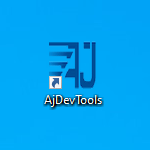
Піктограма інструмента після встановлення
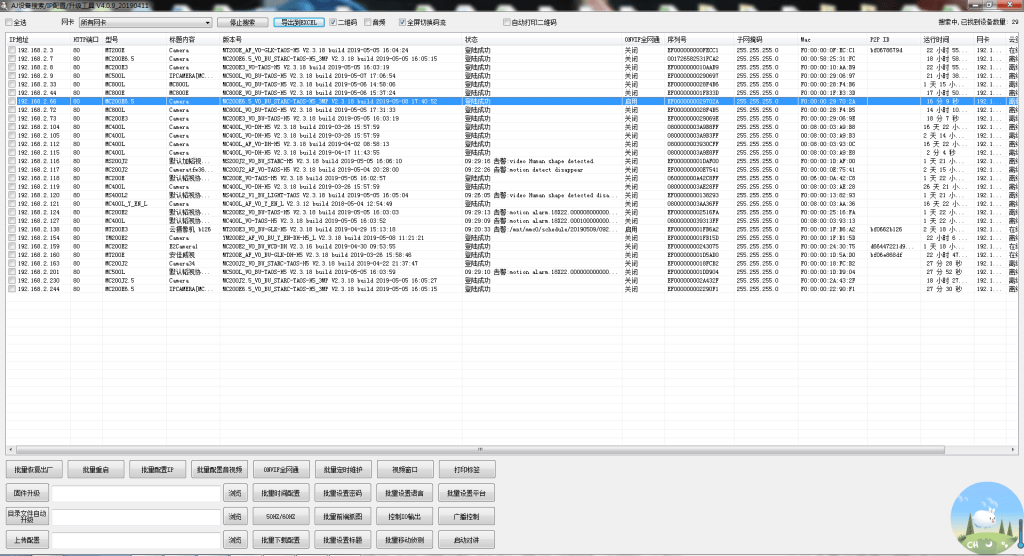
Основний інтерфейс інструменту
Автоматичне оновлення BU
Перед початком оновлення користувачам слід звернути увагу на такі моменти:
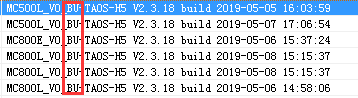
- Тільки модулі, зазначені BU в інформації про версію, підтримують оновлення BU, наприклад
- Сервер автоматичного оновлення має бути
192.168.1.253 - Змініть IP-адресу комп’ютера та виберіть правильну мережеву карту. Якщо до мережевої карти прив’язано кілька IP-адрес, інші IP-адреси потрібно видалити.
- Будь ласка, вимкніть брандмауер комп’ютерної мережі та програмне забезпечення брандмауера
- Будь ласка, виберіть правильний шлях до прошивки та натисніть кнопку “Start Service”.
- Програмне забезпечення автоматично шукатиме останню прошивку камери відповідно до моделі камери та версії апаратного забезпечення (наприклад MC200E6) та назви файлу в каталозі прошивки. Ім’я файлу має починатися з
firmware_, а розширення.bin - Після запуску служби не закривайте відкрите програмне забезпечення tftpd
- Якщо ви відзначили Відновити конфігурацію за замовчуванням, основний інтерфейс автоматично розпочне пошук та автоматично відновить заводські налаштування для оновленої камери. Не зупиняйте пошук вручну!
Етапи оновлення BU
Крок 1: Відкрийте інструмент AjDevTools, клацніть правою кнопкою миші на панелі меню інструментів і введіть “Camera Network Auto Upgrading Management”
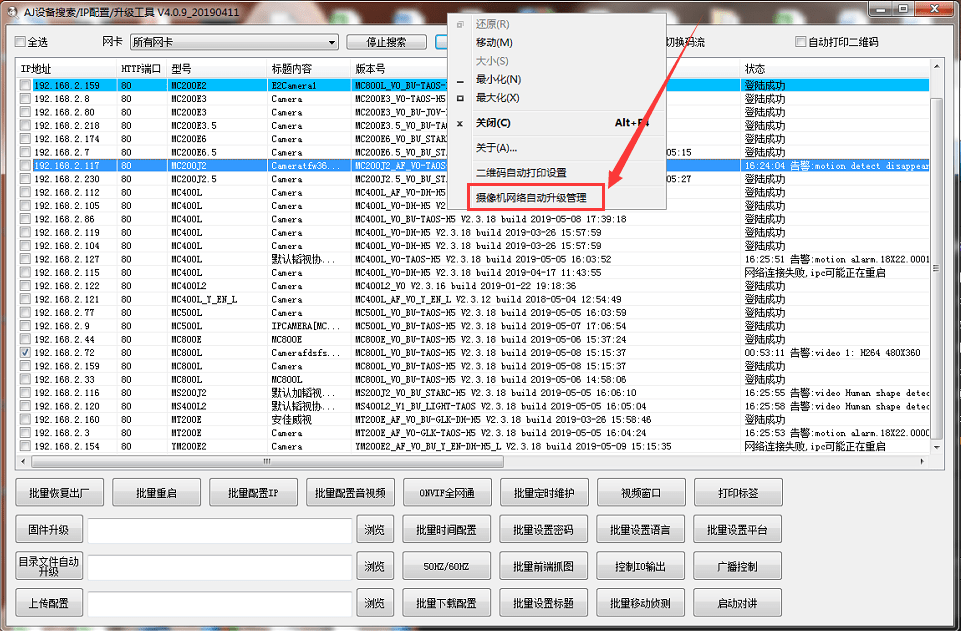
Крок 2. Натисніть “Select firmware path”, виберіть каталог, де розташовано мікропрограму, яку потрібно оновити, і натисніть “ОК”
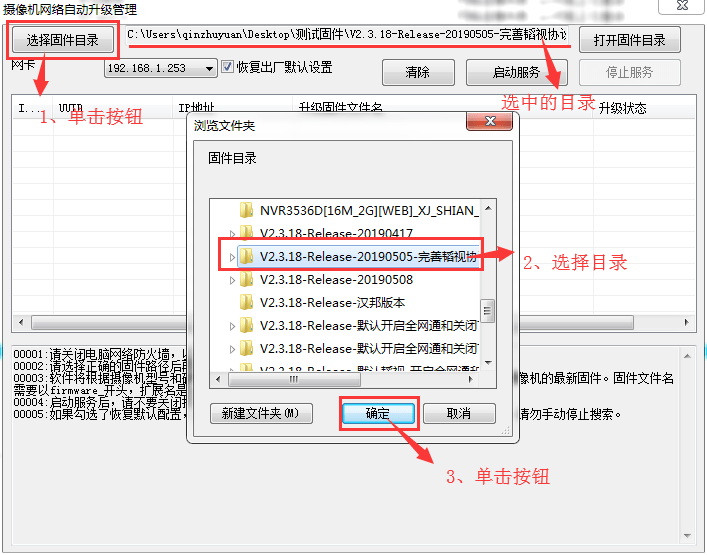
Крок 3. Натисніть «Start Service»
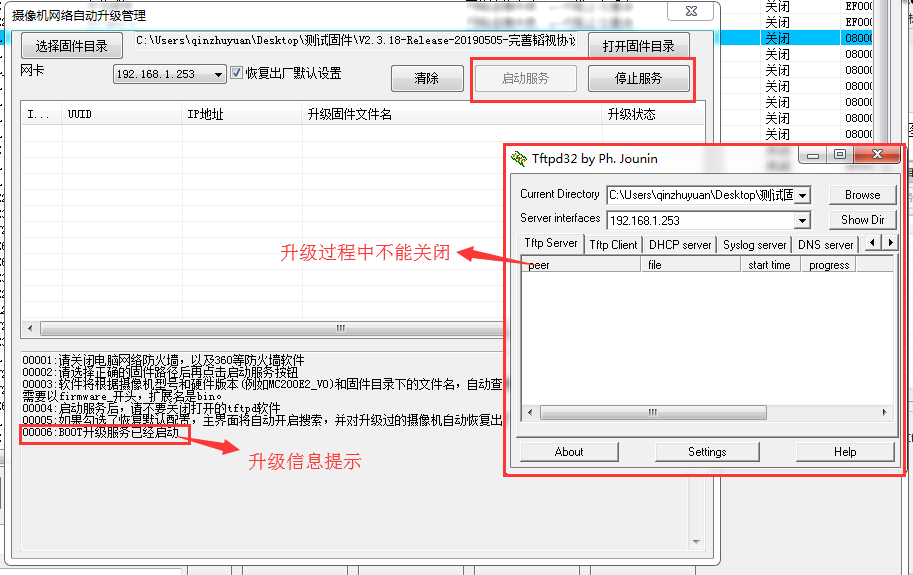
Крок 4. Увімкніть камеру (коли камеру ввімкнено, ви можете перевірити модель пристрою на інструменті) і зачекайте, поки мікропрограмне забезпечення буде автоматично оновлено
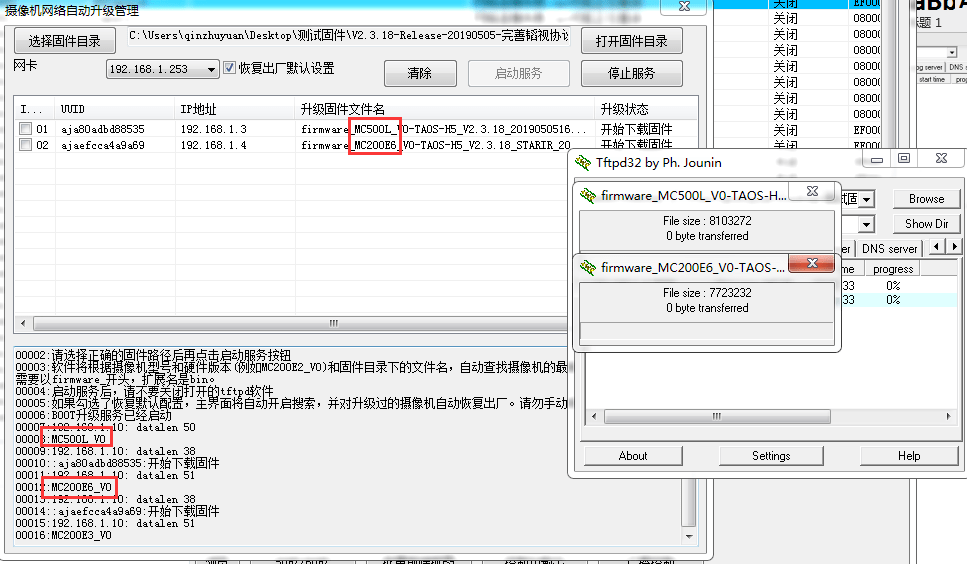
Нарешті: оновлення мікропрограми виконано успішно
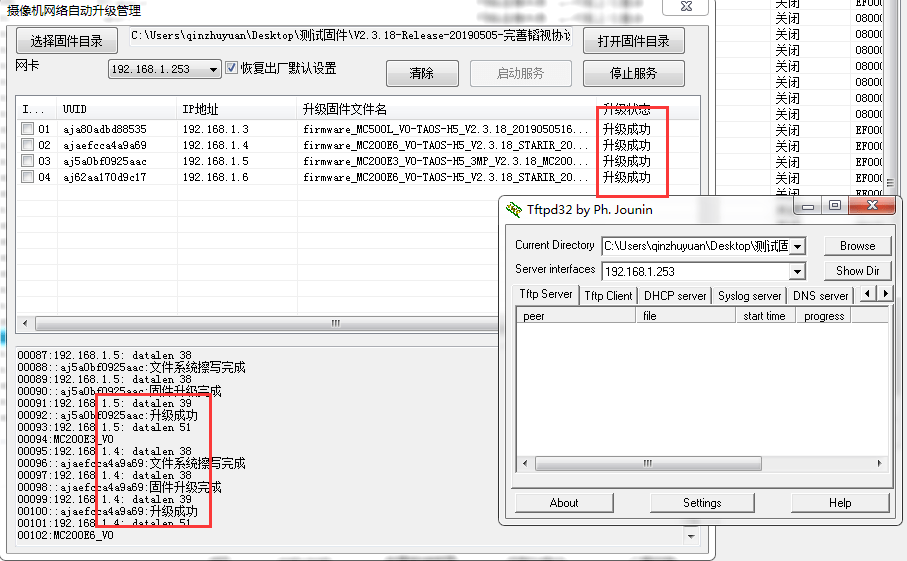
Прошивки можна взяти з TFTP сервера Anjvision



Все супер, мне удалось восстановить прошивку на камере по этой инструкции.